iPad के लिए Numbers यूज़र गाइड
- स्वागत है
- नया क्या है
-
- Numbers का उपयोग शुरू करें
- इमेज, चार्ट और अन्य ऑब्जेक्ट का परिचय
- स्प्रेडशीट बनाएँ
- स्प्रेडशीट खोलें
- ग़लती से संपादित करना रोकें
- टेम्पलेट वैयक्तिक बनाएँ
- शीट का उपयोग करें
- परिवर्तनों को पहले जैसा करें या फिर करें
- अपनी स्प्रेडशीट सहेजें
- स्प्रेडशीट ढूँढें
- स्प्रेडशीट डिलीट करें
- स्प्रेडशीट को प्रिंट करें
- शीट बैकग्राउंड बदलें
- ऐप्स के बीच टेक्स्ट और ऑब्जेक्ट कॉपी करें
- टूलबार कस्टमाइज़ करें
- टचस्क्रीन की मूलभूत बातें
- Numbers के साथ Apple Pencil का उपयोग करें
- कॉपीराइट

iPad पर Numbers में ऑब्जेक्ट को लेयर करें, समूह बनाएँ और लॉक करें
आप कई तरीक़ों से काम कर सकते हैं और शीट पर ऑब्जेक्ट व्यवस्थित कर सकते हैं :
डेप्थ का प्रकटन बनाने के लिए ऑब्जेक्ट लेयर (या स्टैक) में लगाएँ
आसानी से मूव करने, आकार बदलने या एकल इकाई के रूप में घुमाने के लिए ऑब्जेक्ट का समूह बनाएँ
अनजाने में मूव करने, संशोधित होने या डिलीट होने से बचने के लिए ऑब्जेक्ट लॉक करें
ऑब्जेक्ट की परत बनाएँ
अपने iPad पर Numbers ऐप
 पर जाएँ।
पर जाएँ।एकाधिक ऑब्जेक्ट वाली स्प्रेडशीट खोलें।
ऑब्जेक्ट का ड्रैग करें जिससे कि वह एक या अधिक ऑब्जेक्ट को ओवरलैप करें।
पहले
 पर टैप करें, फिर “व्यवस्थित करें” पर टैप करें।
पर टैप करें, फिर “व्यवस्थित करें” पर टैप करें।ऑब्जेक्ट पर टैप करें, फिर निम्नलिखित में से कोई भी एक कार्य करें :
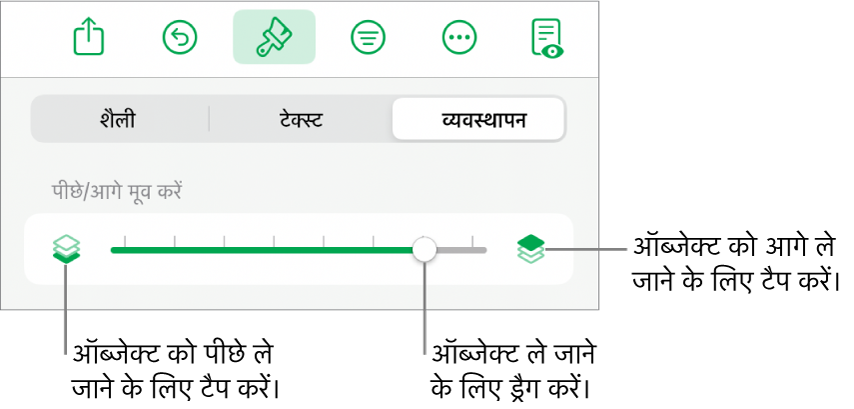
स्लाइडर को तब तक ड्रैग करें, जब तक कि ऑब्जेक्ट आपकी वांछित परत में न आ जाए।
चयनित ऑब्जेक्ट को आगे या पीछे की ओर मूव करने के लिए आइकॉन पर टैप करें।
सभी की एक साथ परत बनाने के लिए आप अनेक ऑब्जेक्ट चुन सकते हैं।
ऑब्जेक्ट का समूह बनाएँ या समूह हटाएँ
अपने iPad पर Numbers ऐप
 पर जाएँ।
पर जाएँ।एकाधिक ऑब्जेक्ट वाली स्प्रेडशीट खोलें।
ऑब्जेक्ट को टच और होल्ड करें, फिर दूसरी उँगली से समूह में डालने के लिए अन्य वांछित ऑब्जेक्ट पर टैप करें।
अपनी उँगलियाँ उठाएँ, फिर समूह पर टैप करें।
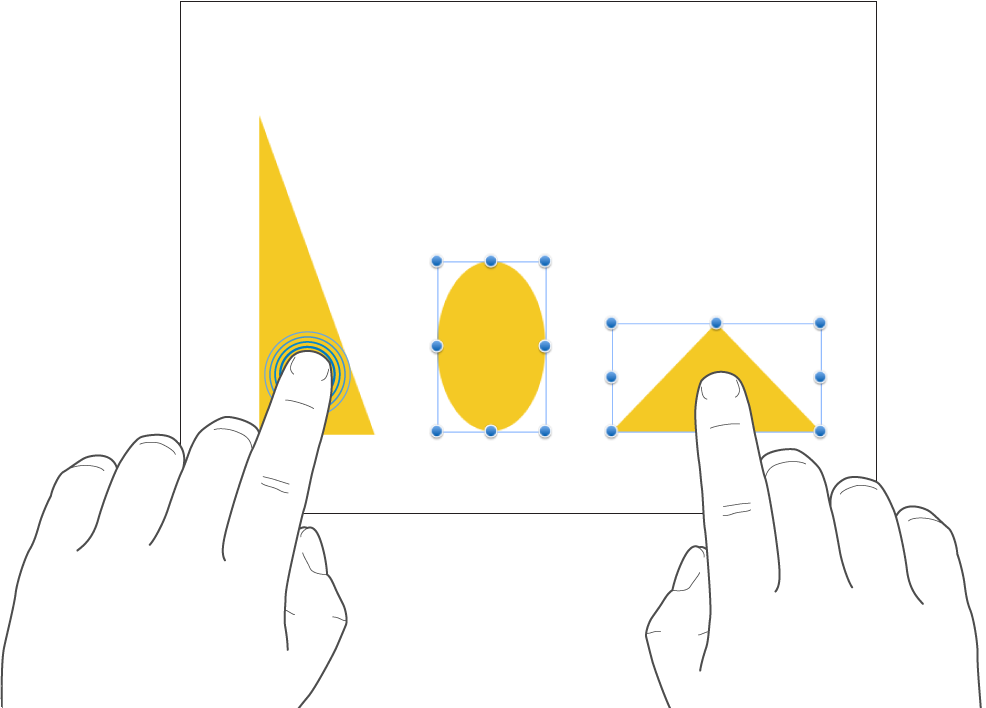
ऑब्जेक्ट को समूह से हटाने के लिए समूह पर टैप करें, फिर “समूह से हटाएँ” पर टैप करें।
ऑब्जेक्ट को लॉक या अनलॉक करें
ऑब्जेक्ट लॉक होने पर, जब तक आप उसे अनलॉक नहीं करते तब तक आप किसी भी तरह उसे ट्रांसफ़र, डिलीट या संशोधित नहीं कर सकते।

अपने iPad पर Numbers ऐप
 पर जाएँ।
पर जाएँ।स्प्रेडशीट खोलें, फिर ऑब्जेक्ट चुनने के लिए उस पर टैप करें या एकाधिक ऑब्जेक्ट चुनें।
 पर टैप करें, “व्यवस्थित करें” पर टैप करें, फिर “लॉक करें” पर टैप करें।
पर टैप करें, “व्यवस्थित करें” पर टैप करें, फिर “लॉक करें” पर टैप करें।
ऑब्जेक्ट अनलॉक करने के लिए टैप करें, फिर “अनलॉक” पर टैप करें।